ต้องการใช้ Snapchat ในโหมดมืดบน iPhone หรือ Android แต่ไม่รู้ว่าต้องทำอย่างไร ไม่ต้องกังวล. เราจะแนะนำคุณตลอดทุกขั้นตอน
หากคุณใช้เวลาส่วนใหญ่กับ Snapchat บน iPhone หรือ Android การเปลี่ยนไปใช้โหมดมืดจะดีที่สุด แอปไม่เพียงดูดีในธีมที่มืดกว่าเท่านั้น แต่ยังช่วยลดอาการปวดตาและทำให้อายุการใช้งานแบตเตอรี่ช้าลงบนอุปกรณ์ที่มีจอแสดงผล OLED
บน iPhone การเปิดใช้งานฟีเจอร์โหมดมืดนั้นค่อนข้างตรงไปตรงมา คุณเพียงแค่ต้องเปลี่ยนธีมจากภายในแอป อย่างไรก็ตาม สำหรับ Android คุณต้องอาศัยวิธีแก้ปัญหาชั่วคราวเพื่อให้แอปปรากฏในโหมดมืด
วิธีเปิดใช้งานโหมด Snapchat Dark บน iOS
แอป Snapchat สำหรับ iOS ของ Apple มาพร้อมกับการรองรับโหมดมืดในตัว คุณสามารถสลับไปใช้ธีมมืดเนทีฟได้ทุกเมื่อที่ต้องการ หรือตั้งค่ารูปลักษณ์ของแอปโซเชียลมีเดียให้เข้ากับโทนสีของระบบบน iPhone ของคุณ
เปิดใช้งานโหมดมืดใน Snapchat สำหรับ iPhone
Snapchat สำหรับ iOS มีธีมสีเข้มในตัวซึ่งคุณสามารถสลับได้ทุกเมื่อที่คุณต้องการดูแอปในโหมดมืด คุณสามารถเปิดใช้งานได้ผ่านบานหน้าต่างการตั้งค่าของ Snapchat
1. เปิด Snapchat แล้วแตะไอคอน bitmoji ที่ด้านซ้ายบนของหน้าจอโทรศัพท์ จากนั้นแตะไอคอนการตั้งค่าที่มุมขวาบน
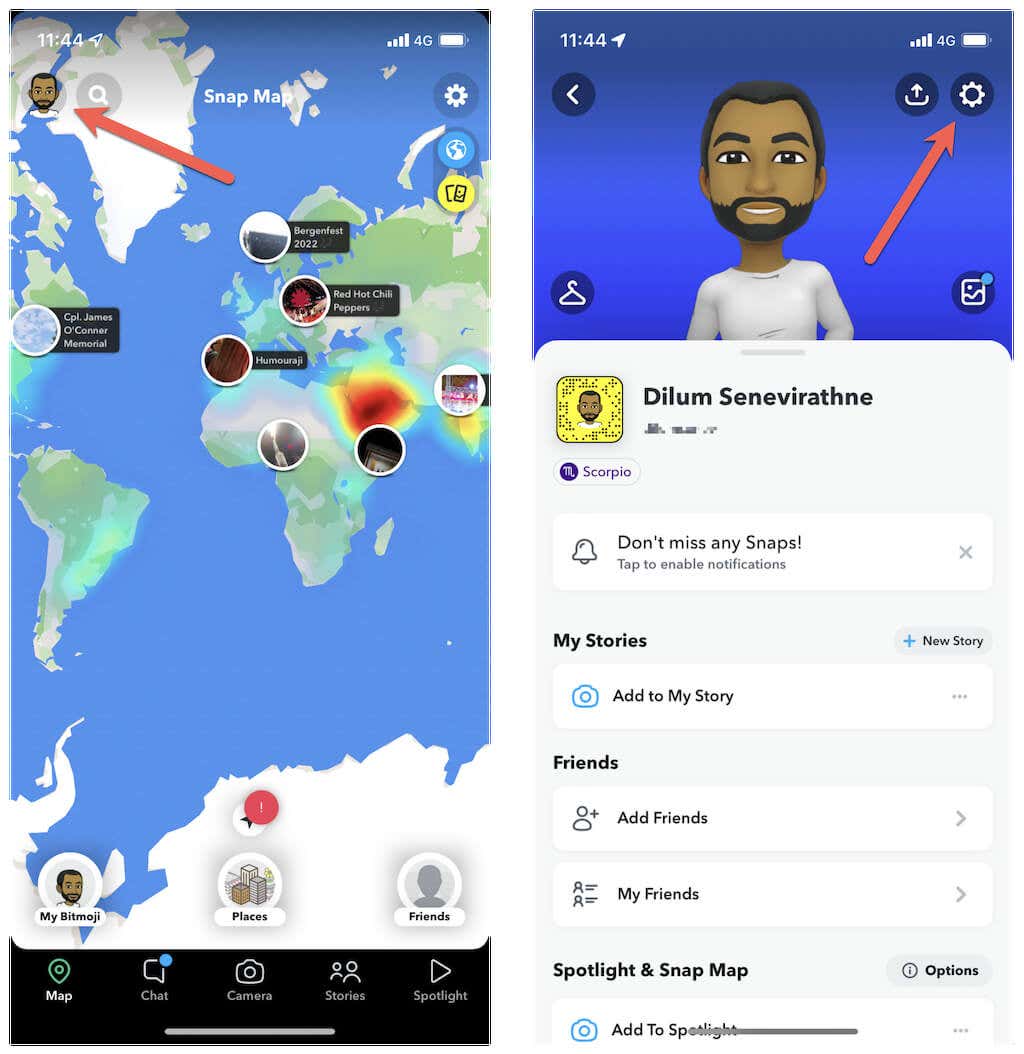
2. เลื่อนเมนูการตั้งค่าลงแล้วแตะลักษณะที่ปรากฏของแอป
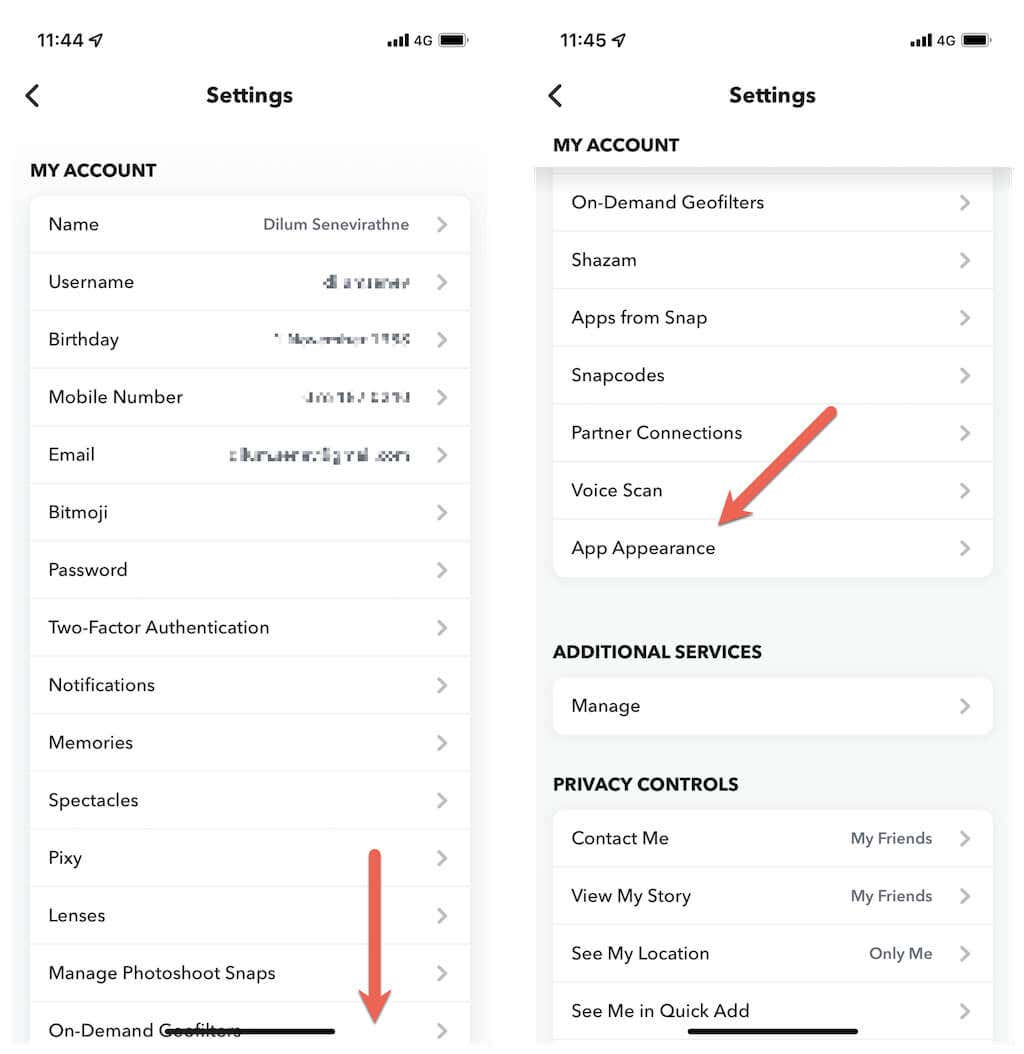
3. เลือกตัวเลือกที่มีข้อความมืดเสมอ
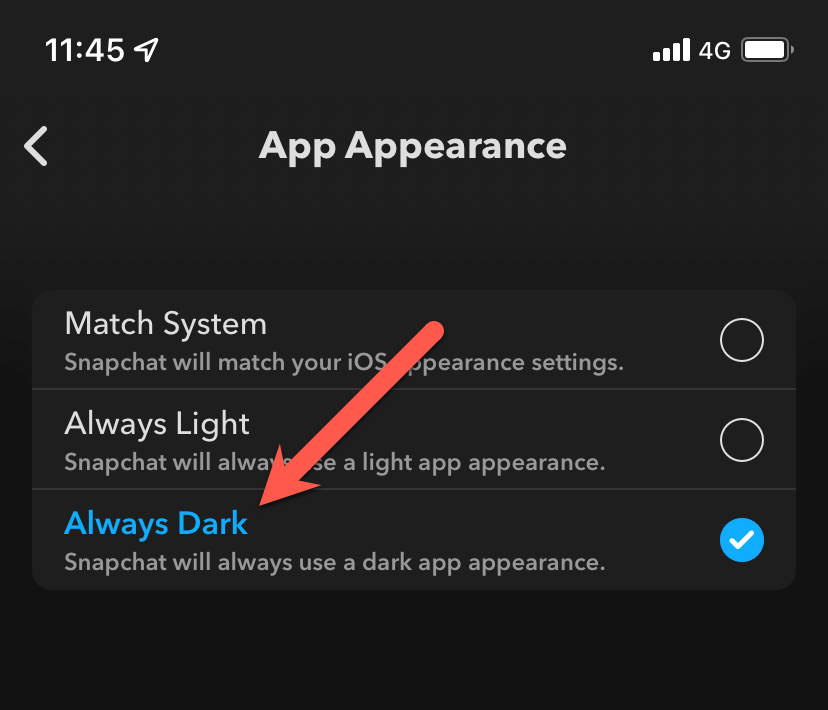
Snapchat จะเปลี่ยนจากโหมดสว่างเป็นโหมดมืดทันที หากคุณต้องการกลับไปใช้ธีมเริ่มต้นในภายหลัง ให้กลับมาที่หน้าจอด้านบนอีกครั้งแล้วแตะ Always Light
หมายเหตุ: หากคุณไม่เห็นตัวเลือกลักษณะที่ปรากฏของแอปภายในแผงการตั้งค่าของ Snapchat แสดงว่าคุณกำลังใช้แอปเวอร์ชันเก่าอยู่ ค้นหา Snapchatบน App Store แล้วแตะ อัปเดตหากคุณเห็นปุ่มดังกล่าว
จับคู่ Snapchat กับธีมระบบของ iPhone
หรืออีกวิธีหนึ่ง คุณสามารถกำหนดค่า Snapchat ให้จับคู่ธีมกับธีมของระบบใน iOS ได้ หากต้องการทำเช่นนั้น ให้เลือกตัวเลือก ระบบจับคู่ภายในหน้าจอลักษณะที่ปรากฏของแอป

หากคุณไม่คุ้นเคยกับโทนสีเข้มทั่วทั้งระบบของ iPhone คุณสามารถเปิดใช้งานได้อย่างรวดเร็วผ่านศูนย์ควบคุม ในการทำเช่นนั้น ให้ปัดลงจากมุมขวาบนของหน้าจอ กดแถบเลื่อน ความสว่างค้างไว้ แล้วแตะไอคอน โหมดมืดทำซ้ำเช่นเดียวกันเมื่อคุณต้องการเปลี่ยนกลับเป็นธีมแสงเริ่มต้น.
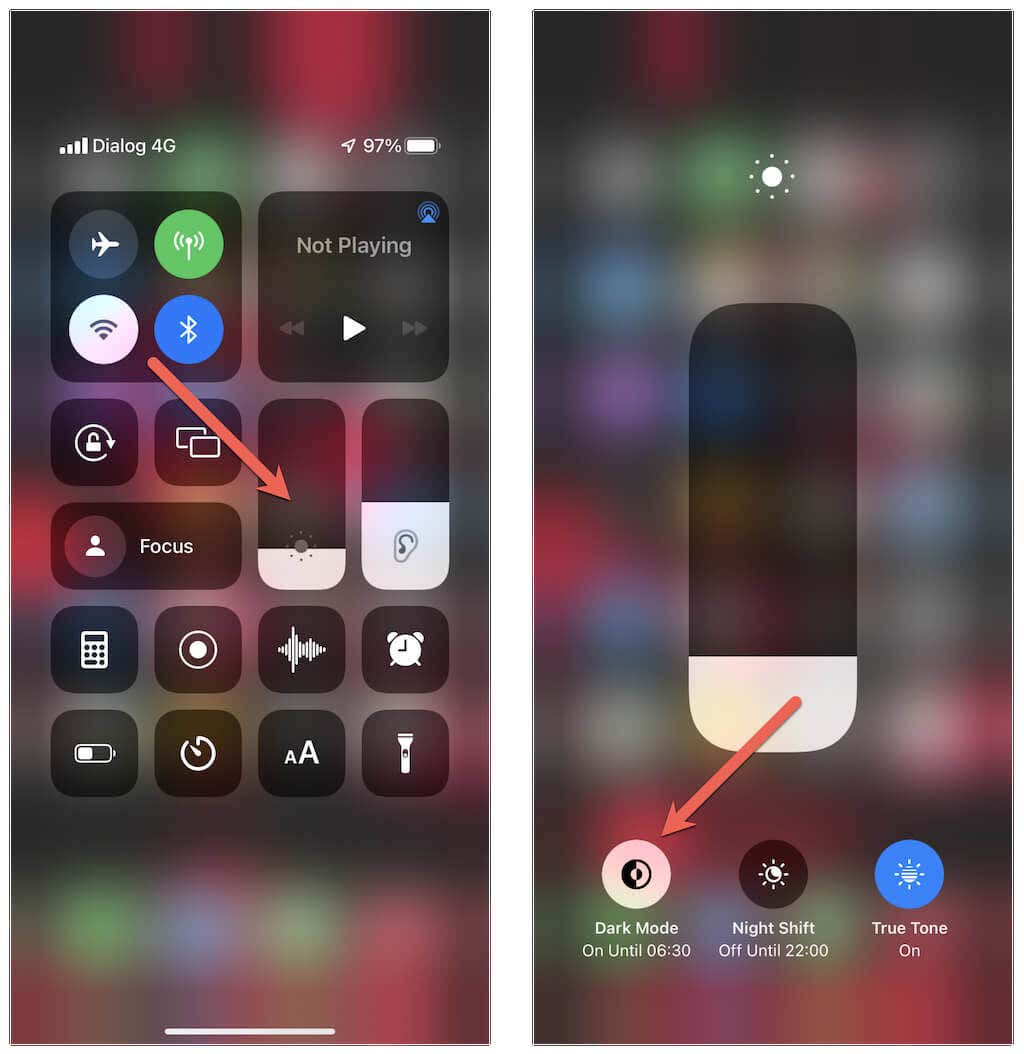
คุณยังสามารถตั้งค่าโหมดมืดตามกำหนดเวลา เช่น เปิดใช้งานโดยอัตโนมัติในเวลากลางคืนและปิดใช้งานในช่วงกลางวัน ผ่านการตั้งค่าระบบ iOS (เปิดการตั้งค่าแล้วแตะการแสดงผลและความสว่าง
span>>ตัวเลือก) สำหรับรายละเอียดเพิ่มเติม โปรดดูที่ โหมดมืดทำงานบน iPhone อย่างไร ใช้ร่วมกับ โหมดกลางคืนในตัวบน iOS เพื่อผลลัพธ์ที่ดีที่สุดวิธีเปิดใช้งานโหมดมืดใน Snapchat สำหรับ Android
แอป Android ของ Snapchat ไม่เหมือนกับ iOS ตรงที่ไม่รองรับธีมสีเข้ม อย่างไรก็ตาม คุณสามารถพึ่งพาวิธีแก้ปัญหาชั่วคราวเพื่อใช้แอปในโหมดมืดได้โดยการบังคับรูปแบบสีที่เข้มกว่าของระบบบนแอปในแอปที่ไม่รองรับ
การจับ? วิธีแก้ปัญหาชั่วคราวจะใช้ไม่ได้กับ Snapchat ที่เผยแพร่ตั้งแต่ต้นปี 2020 ดังนั้นคุณต้องดาวน์เกรดเป็นแอปเวอร์ชันเก่า อย่างไรก็ตาม นั่นจะทำให้คุณสูญเสียฟีเจอร์ใหม่ๆ ใน Snapchat เช่น แผนที่
ก่อนที่จะเริ่มต้น: ผู้ใช้ Android ที่มีโทรศัพท์ Oppo, Realme และ OnePlus สามารถบังคับโหมดมืดใน Snapchat ได้โดยไม่ต้องดำเนินการแก้ไขปัญหาชั่วคราวด้านล่าง ในการทำเช่นนั้น ให้เปิดการตั้งค่าและไปที่การตั้งค่าการแสดงผลและความสว่าง>โหมดมืดจากนั้น สลับ โหมดมืดสำหรับแอปของบุคคลที่สาม (เบต้า)
เปิดใช้งานฟีเจอร์ Force-Dark บน Android
คุณต้องเริ่มต้นด้วยการบังคับใช้โหมดมืดกับแอปที่ไม่รองรับบนโทรศัพท์ Android ของคุณ คุณสามารถทำได้ผ่านหน้าจอตัวเลือกนักพัฒนาที่ซ่อนอยู่
1. เปิดแอปการตั้งค่าบนอุปกรณ์ Android เลื่อนลงแล้วแตะเกี่ยวกับโทรศัพท์จากนั้น เลื่อนลงอีกครั้งแล้วแตะ หมายเลขบิลด์ซ้ำๆ (5-10 ครั้ง) จนกว่าคุณจะเปิดใช้งาน โหมดนักพัฒนาซอฟต์แวร์

2. กลับไปที่หน้าจอก่อนหน้าแล้วแตะระบบ>ตัวเลือกนักพัฒนา
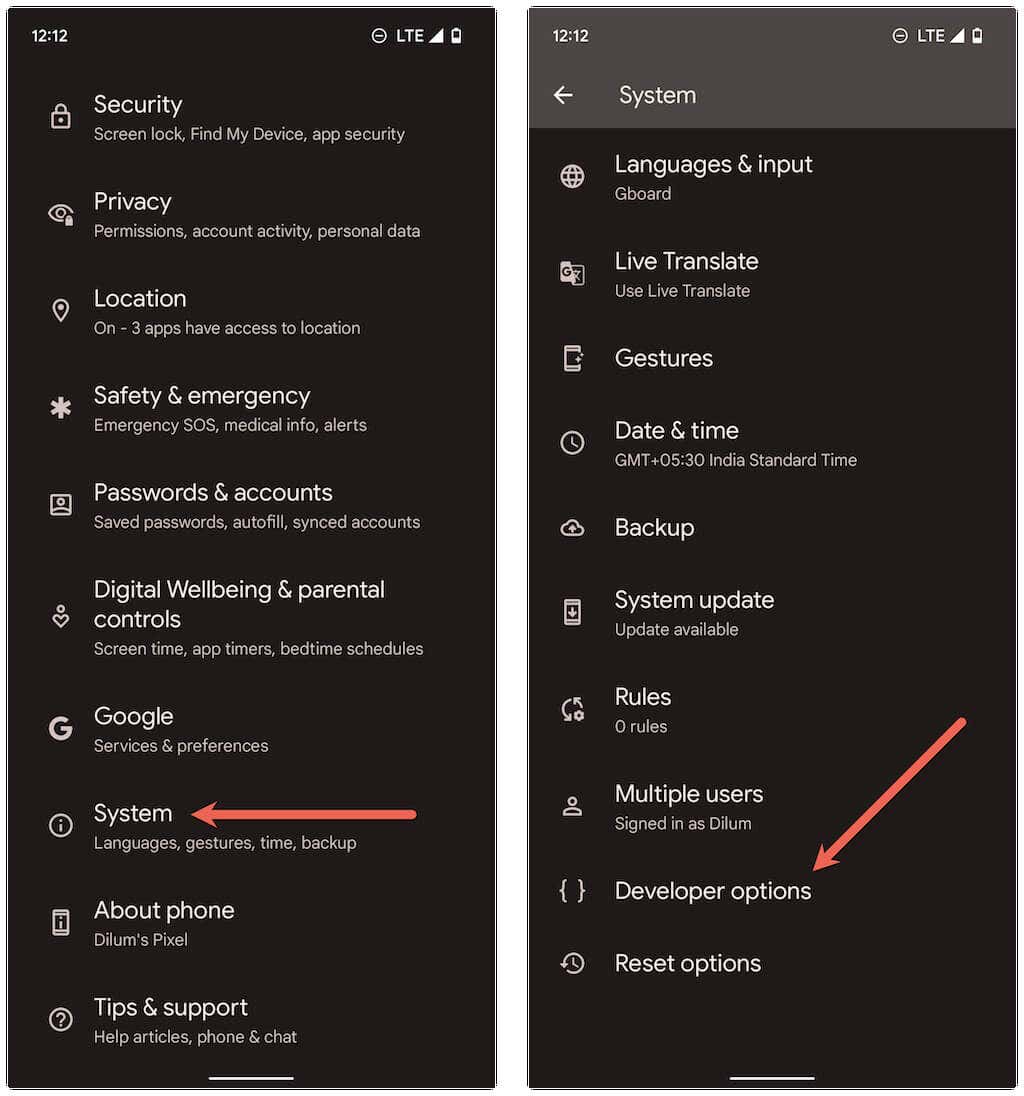
3. เปิดสวิตช์ข้าง แทนที่การบังคับให้มืด
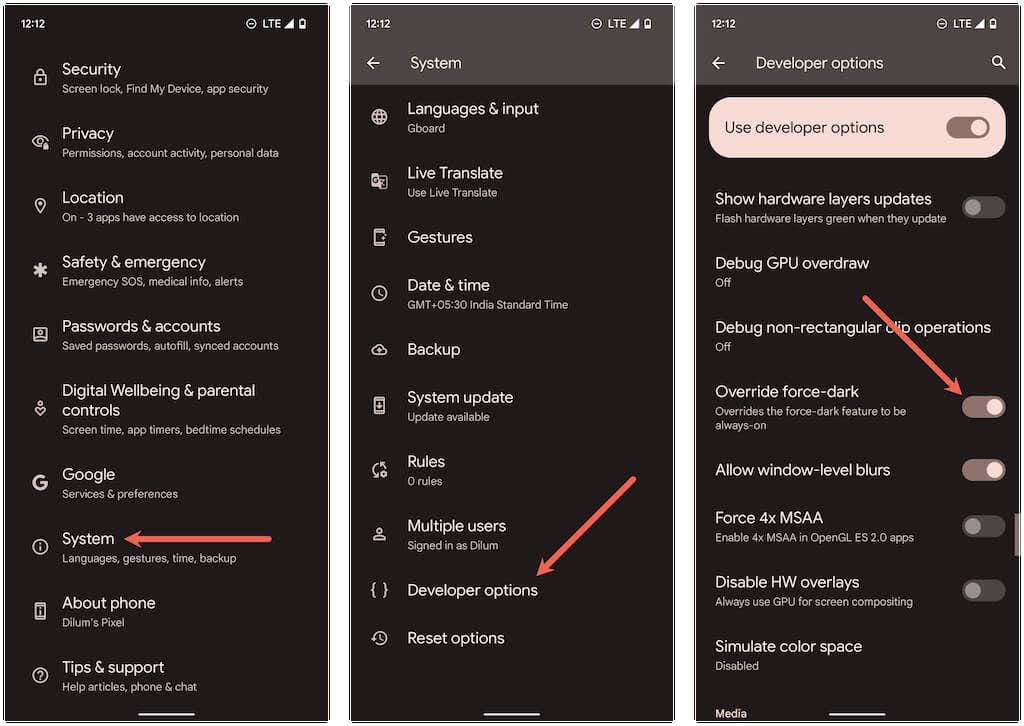
ดาวน์โหลด Snapchat เวอร์ชันเก่า
เนื่องจากเป็นไปไม่ได้ที่จะดาวน์เกรดแอปบน Android ผ่าน Play Store คุณต้องลบการติดตั้งปัจจุบันและ ไซด์โหลดแอปเวอร์ชันเก่า
1. แตะไอคอน Snapchat ค้างไว้บนหน้าจอหลักหรือในลิ้นชักแอปของ Android จากนั้นลากไปที่ไอคอนถอนการติดตั้งหรือด้านบนของหน้าจอเพื่อลบการติดตั้ง Snapchat ปัจจุบันของคุณ.

2. เยี่ยมชมพื้นที่เก็บข้อมูล APK เช่น APK Mirror และ ดาวน์โหลด Snapchat v.10.72.0.0 บน Android ของคุณ
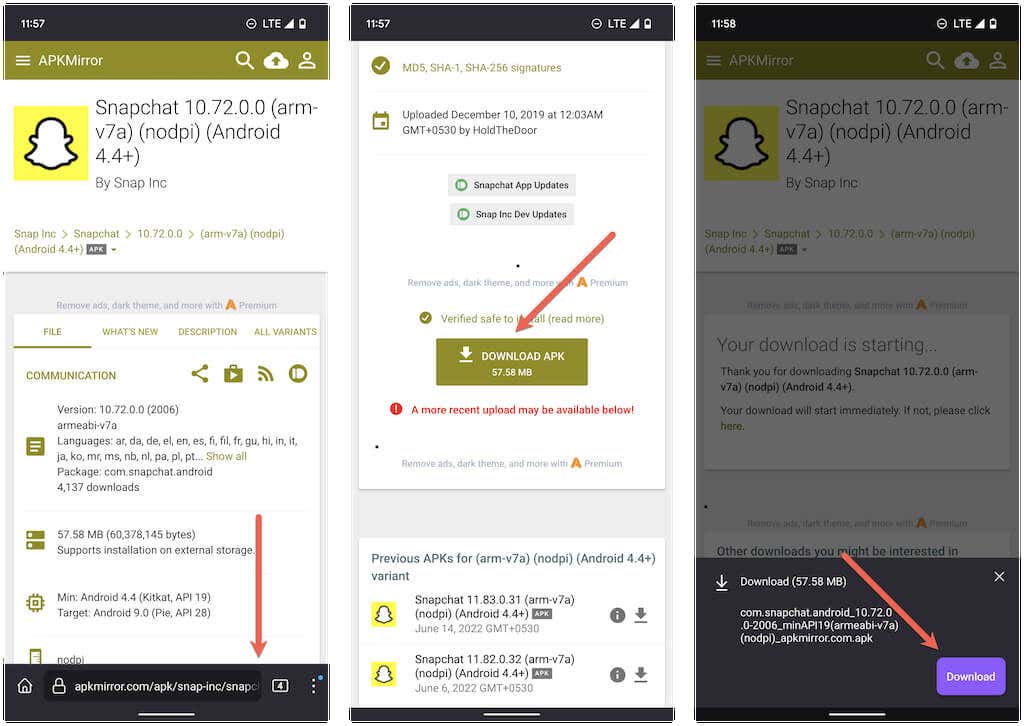
3. แตะ เปิดเพื่อเปิดการดาวน์โหลด Snapchat หากคุณกำลังไซด์โหลดแอปเป็นครั้งแรก ให้แตะการตั้งค่าและเปิดใช้งานตัวเลือกอนุญาตจากแหล่งที่มานี้
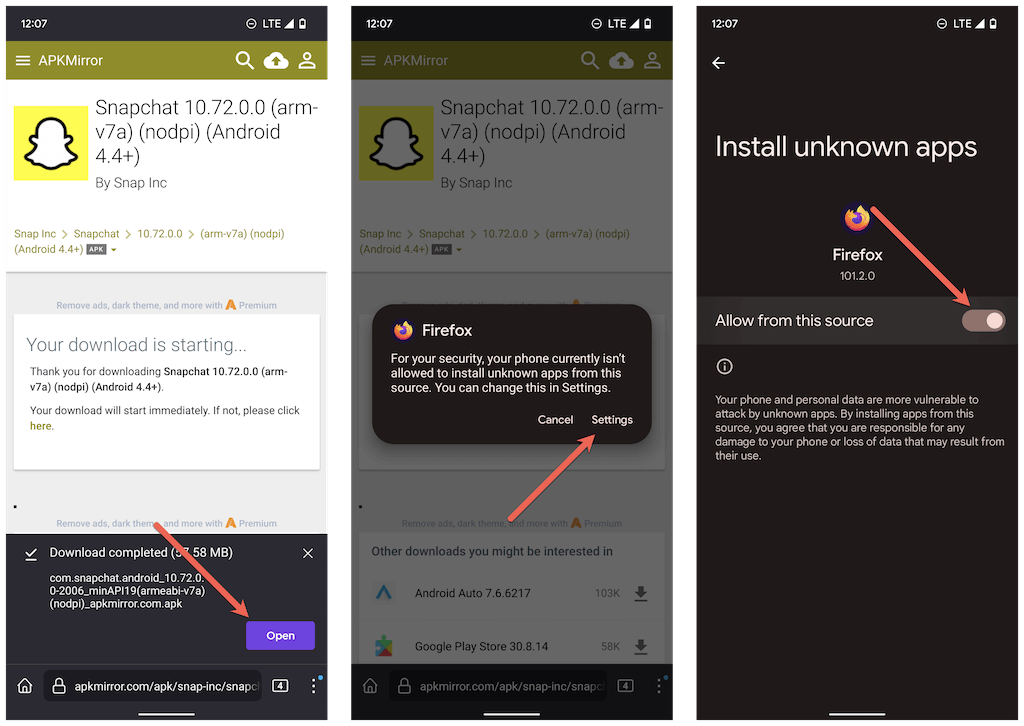
3. แตะติดตั้ง>เปิด.
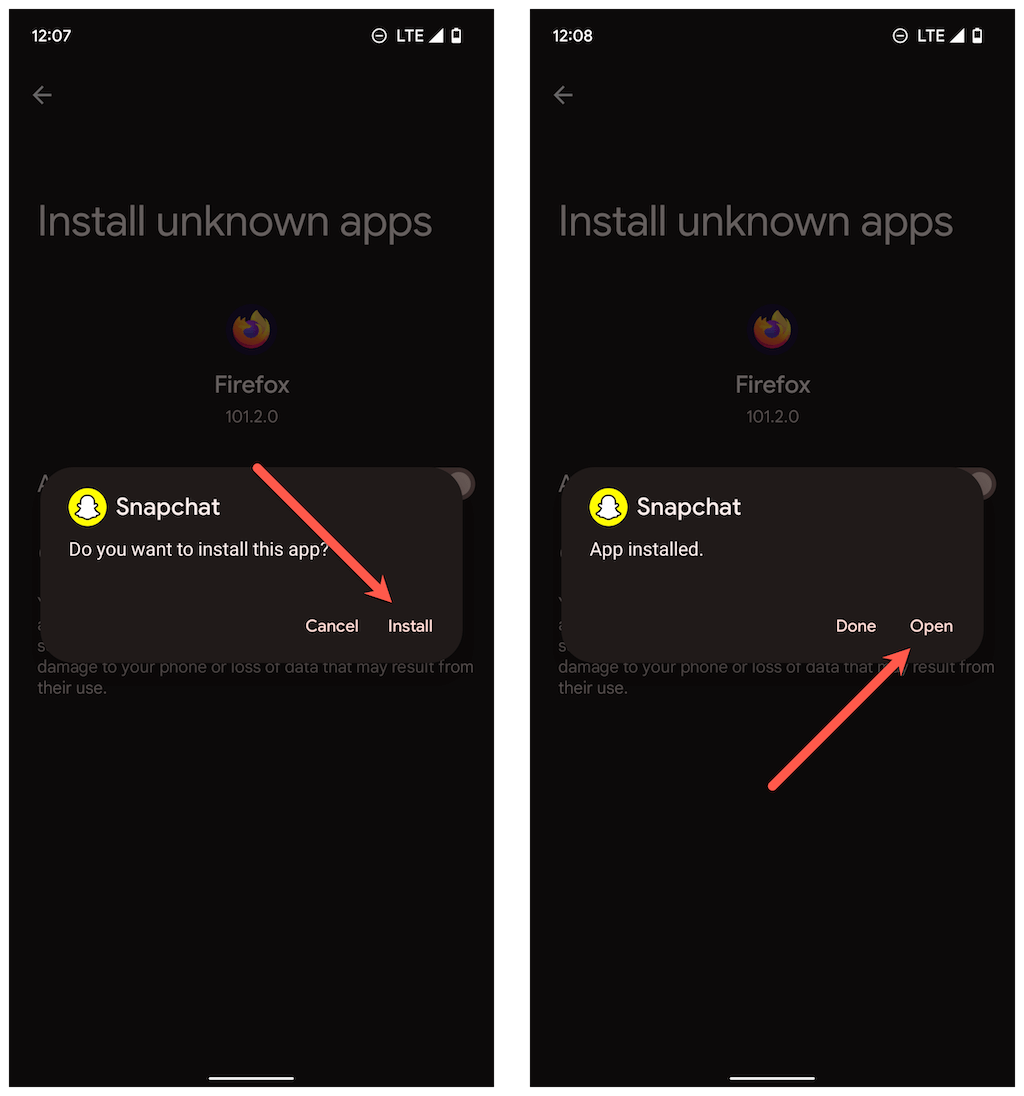
4. Snapchat จะแสดงในโหมดมืด เข้าสู่ระบบด้วยข้อมูลรับรองการเข้าสู่ระบบของคุณและให้สิทธิ์แอปในการทำงานบนโทรศัพท์ของคุณ
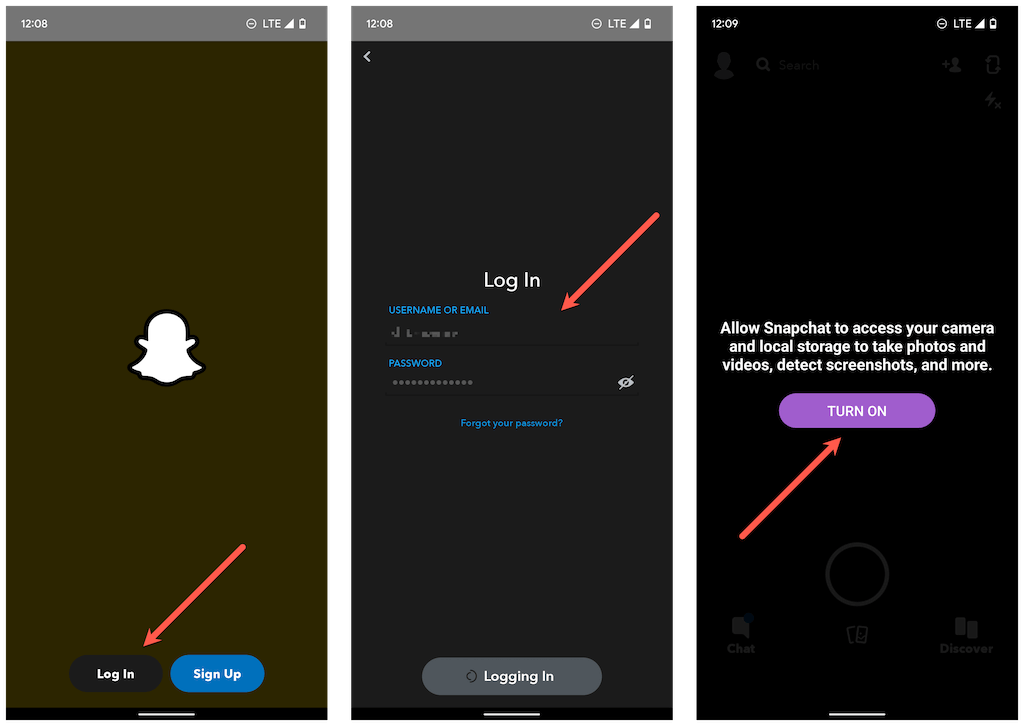
5. ปิดใช้งานการอัปเดต Snapchat อัตโนมัติสำหรับแอปบน Google Play Store หากต้องการดำเนินการดังกล่าว ให้ค้นหา Snapchatและล้างช่อง เปิดใช้งานการอัปเดตอัตโนมัติจากมุมขวาบนของหน้าจอ
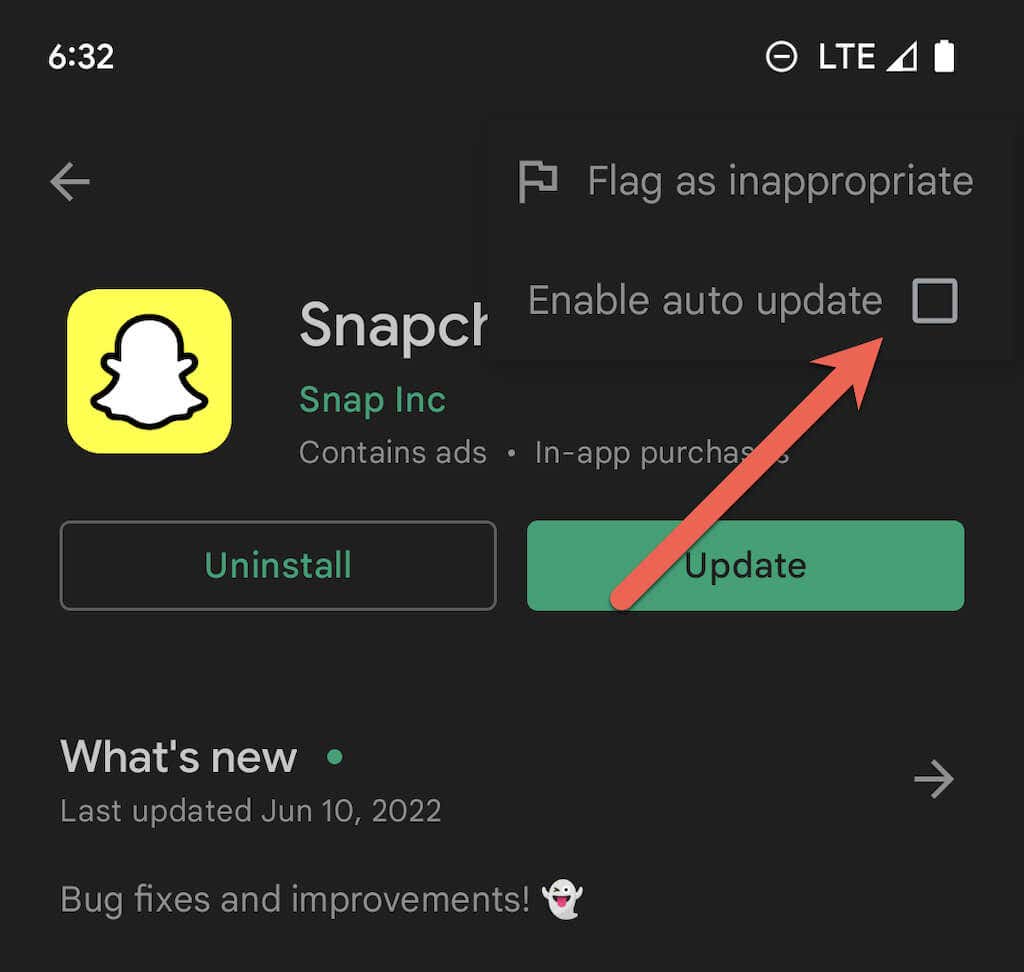
หมายเหตุ: ในขณะที่เขียนนี้ Dark Mode คาดว่าจะอยู่ในการพัฒนาเบต้าบน Snapchat สำหรับ Android ตรวจสอบบันทึกการเปลี่ยนแปลงของ Snapchat ใน Google Play Store เป็นประจำเพื่อทราบว่าเมื่อใดฟีเจอร์ดังกล่าวจะออกจากรุ่นเบต้า เมื่อเกิดเหตุการณ์เช่นนี้ ให้ลบสำเนา Snapchat ที่ไซด์โหลดแล้วติดตั้งแอปเวอร์ชันล่าสุดผ่าน Play Store
เริ่มใช้ Snapchat ในโหมดมืด
การรับ Snapchat ในโหมดมืดเป็นวิธีที่ง่ายที่สุดหากคุณเป็นผู้ใช้ iPhone บน Android ให้ใช้วิธีแก้ปัญหาด้านบน — ซึ่งยังไม่สมบูรณ์แบบ — หรือรอจนกว่าฟีเจอร์ Dark Mode อย่างเป็นทางการจะวางจำหน่าย ต่อไป เรียนรู้ที่จะ ใช้โหมดผีบน Snapchat เพื่อรักษาความเป็นส่วนตัวของคุณ
.